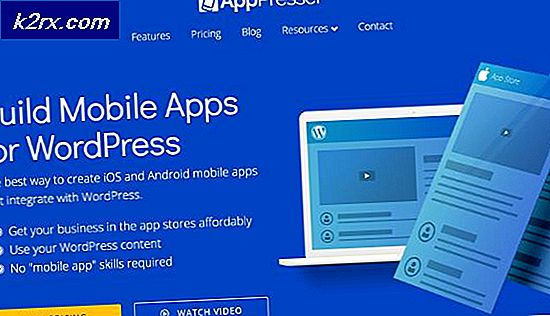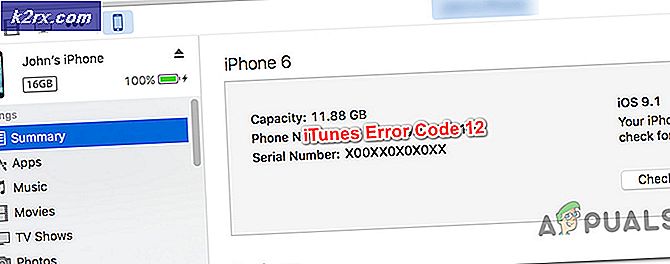Så här aktiverar du stavningskontroll i * buntu Office-program
Om du har problem med att aktivera stavningskontroll i LibreOffice eller Abiword och du använder en av * buntu Linux-distributioner eller en jämförbar Debian-baserad version, kanske du inte har några språk installerade på ditt system. I de flesta fall installerade distributionen dem automatiskt, men du har eventuellt tagit bort dem. En felaktig användning av Computer Janitor eller Bleachbit kunde ha blivit av med dem också.
Dessa distributioner av Linux inkluderar ett enkelt verktyg som hjälper dig att åtgärda problemet. Innan du fortsätter kan du dock se till att du inte bara stänger av stavningskontroll. Det finns också en liten chans att du bara inte har skrivit några ord fel!
Metod 1: Installera språk på Ubuntu
Om du använder Ubuntu kan du klicka på Dash och välja Systemverktyg för att öppna Language Support. Detsamma kan sägas om att använda Whisker-menyn i Xubuntu eller Debian-Xfce samt programmen och systemmenyerna i Lubuntu och Ubuntu-MATE. Du kan också skriva namnet i Dash för att starta det. När det kommer upp tar det några minuter att skanna ditt system. Medan vi använde engelska på vårt system, bör dessa instruktioner teoretiskt fungera för alla språk som får fullt stöd. Du får ett meddelande om hur programmet söker efter installerade språk.
Kontrollera om det finns några språk i fetstil. Om det inte finns, klicka på knappen Installera / Ta bort språk och välj ditt språk. Tänk på att du behöver rätt regional variant för ditt eget land. Engelska, till exempel, kommer i en internationell sort samt sorter för Kanada, Australien, Sydafrika, Nya Zeeland, Storbritannien och USA enligt hur Ubuntu och Debian bryter ner det. Se till att du har engelska plus engelska för din ort installerad. Du kan dra språk enligt önskad ordning och välj sedan Apply System-Wide för att fullständigt slutföra dina ändringar när du är klar.
Det kan hända att du får en varning under det här att det inte finns någon information om tillgängliga system språk. Om du får det här klickar du på Uppdatering så länge du är ansluten till nätverket. Din installation kan behöva samla in någon information från repositorierna.
Du kan också få ett meddelande som ändrar dig att språkstöd inte är helt installerat. Klicka på Detaljer för mer information om du vill och klicka sedan på Installera. Oavsett om du inspekterar detaljerna eller inte borde det inte egentligen ändra processen eftersom det här är icke-interaktivt.
PRO TIPS: Om problemet är med din dator eller en bärbar dator, bör du försöka använda Reimage Plus-programvaran som kan skanna förvaret och ersätta korrupta och saknade filer. Detta fungerar i de flesta fall där problemet uppstått på grund av systemkorruption. Du kan ladda ner Reimage Plus genom att klicka härNär du är säker på att du har slutfört installationen kan du klicka på Stäng för att ta bort fönstret. Om LibreOffice är öppen måste du stänga det och starta om det. Annars startar du bara LibreOffice och går till Edit-menyn. Välj Inställningar och kontrollera att stavningskontrollen är på.
Om du hade ett dokument från innan stavningskontroll misslyckades, måste du eventuellt antingen skriva lite i det eller trycka på enter-tangenten för att få den att känna igen vad du letar efter. Aktivering av stavningskontroll subrutiner kan ibland fördröjas av olika skäl. Observera att om du vill att textbehandlaren ska kontrollera din text på mer än ett språk måste du välja dem inte bara när du installerar språket utan också här. Varje dokument kan vanligtvis bara checkas ut på ett enda språk. Om du har problem med dubbelspråkiga dokument måste du kolla LibreOffices dokumentation för att säkerställa att din version erbjuder stöd för den här avancerade funktionen.
Högerklicka på några ord understrukna i rött för att rätta till dem, men kom ihåg att stavningskorrigeringsunderrutinen inte alls är felfri och kommer att ge dig massor av falska positiva. När du är nöjd med dina ändringar, spara dokumentet genom att klicka på ikonen Spara, välj Arkiv-menyn och slå Spara eller använd Ctrl + S på tangentbordet.
Vissa användare ser till att stavningskontrollordet fortsätter att vara på genom att stänga LibreOffice och sedan öppna det igen med samma dokument. Denna typ av test är mer än troligt onödigt, men det kommer inte att orsaka några problem om du föredrar att dubbelkontrollera.
Metod 2: Aktivera stavningskontroll i Abiword
Medan Ubuntu och Xubuntu har LibreOffice installerat som standard har Lubuntu istället Abiword. Du kan också ha installerat Abiword oberoende av distributionens konfiguration eftersom det ingår i ett standard Ubuntu-paket. Vissa varianter av Debian och några självvalsade distributioner av Linux Mint föredrar också denna ordbehandlare. Om så är fallet, börja sedan Abiword innan du går längre. Du måste ha åtminstone ett visst språk installerat för att kunna fortsätta, men du bör automatiskt ha den grundläggande språkkonfigurationen kvar från din installation av vilken * buntu, Debian eller Mint-installation du gick igenom med.
Du kanske vill börja skriva i Dash, öppna den från menyn Dash och Applications, öppna den genom att klicka på Office i LXDE-menyn om du använder Lubuntu eller startar den från Whisker-menyn om du använder Xubuntu. I vilket fall som helst kan du försöka skriva lite text och medan du gör det, kontrollera om det automatiskt understreger felstavade ord i rött. Medan AbiWord och LibreOffice kan se funktionellt annorlunda, borde du inte finna att de har någon funktionell skillnad i hur du aktiverar dessa kontroller.
Om det gör så är du klar. Om inte, klicka sedan på Redigera-menyn och välj inställningar. Du kan också trycka F10 och manövrera mot den med markörknapparna. Välj Stavningskontroll och se till att Kontrollera stavning när du skriver har en check bredvid den. Du kanske vill ignorera ord i stora bokstäver eller de med siffror också. Försök att skriva text igen och du borde inte ha några ytterligare problem.
Observera att det även finns en Check grammatik när du skriver i rutan, vilket du också måste kontrollera om du vill aktivera automatisk grammatikkontroll. Även om du har alla språk supportalternativ installerade kan du upptäcka att automatisk grammatikkontroll kan vara ganska långsam.
PRO TIPS: Om problemet är med din dator eller en bärbar dator, bör du försöka använda Reimage Plus-programvaran som kan skanna förvaret och ersätta korrupta och saknade filer. Detta fungerar i de flesta fall där problemet uppstått på grund av systemkorruption. Du kan ladda ner Reimage Plus genom att klicka här